系统还原,小编教你怎么给win7进行系统还原
- 分类:Win7 教程 回答于: 2018年05月31日 15:24:02
系统是我们在使用电脑时的一个核心,如果它出现了问题,那就会给我们的使用带来很大的阻碍。所以当我们的系统出问题的时候,我们都会想到给电脑来个系统还原。那么,小编今天就给你们好好讲讲怎么用win7来还原系统。
电脑出现了问题,首先我们就会找原因,再根据找到的原因对症下药。但是一般造成电脑需要还原的是什么问题呢?小编觉得是因为电脑太卡了,运行缓慢。所以就要系统还原。那么,今天那小编就来给你们演示win7怎么系统还原。
首先,点“开始”,然后找到并打开“控制面板”,打开之后找到并点击“备份与还原”
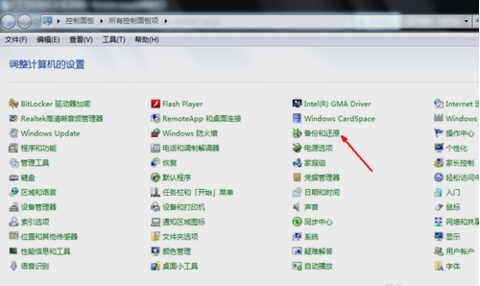
还原图-1
点进去之后,点击“恢复系统设置或计算机”
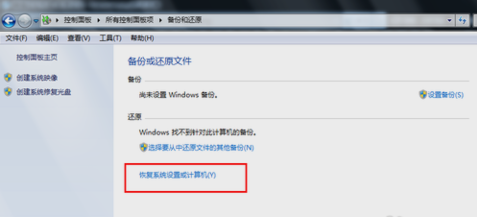
还原图-2
然后再点击“打开系统还原”
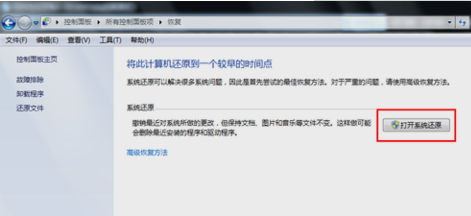
系统还原图-3
然后就开始还原文件和设置的向导啦,然后按照提示点击下一步即可。

还原图-4
然后,在系统还原点的窗口中,选择一个还原点,要确保所选择的还原点是之前系统正常时的还原点,因为如果是不正常的还原点就会出现问题。好了之后点下一步。

系统还原图-5
点了下一步之后,会出现一个确认的页面,确保无误之后,就点击完成,然后电脑就开始系统的还原,系统的还原会重启,然后在开机的过程中进入相关的还原操作。

还原图-6
然后等还原好了,就可以啦~~~
 有用
26
有用
26


 小白系统
小白系统


 1000
1000 1000
1000 1000
1000 1000
1000 1000
1000 1000
1000 1000
1000 1000
1000 1000
1000 1000
1000猜您喜欢
- Win7小马激活工具:轻松激活您的Windows..2024/03/11
- win7连接不可用2023/12/20
- 全选快捷键,小编教你电脑全选快捷键是..2018/09/25
- pe修复win7系统的详细教程2021/05/13
- 电脑一键重装系统win7旗舰版教程..2022/06/09
- 解决win7安装过程中hyperv卡顿问题..2024/03/15
相关推荐
- 小编教你win7麦克风没声音怎么设置..2017/10/11
- 大白菜win7:优质稳定的操作系统选择..2024/03/04
- 笔记本无法连接无线网络,小编教你笔记..2018/04/16
- 系统之家Ghost windows7纯净版64位旗..2017/06/16
- 正版系统多少钱 win7重装方法..2022/12/13
- win7升级win11遭遇困境,无法完成升级操..2023/12/09














 关注微信公众号
关注微信公众号



